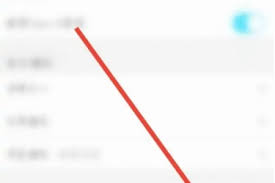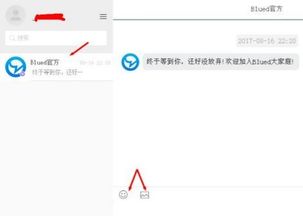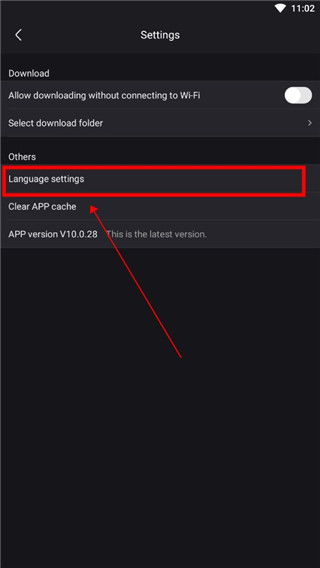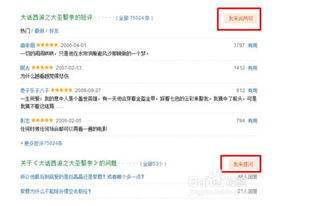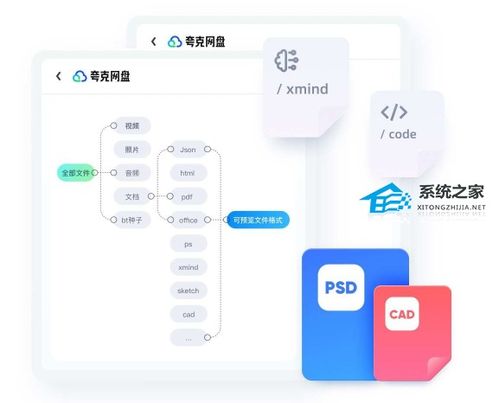苹果手机如何录屏
苹果手机自带的屏幕录制功能是一项非常实用的工具,无论是用于记录屏幕操作、制作教程视频,还是分享游戏过程,都能为用户提供极大的便利。以下是一篇详细的指南,旨在帮助目标用户全面了解苹果手机如何录屏。
一、前期准备
1. 系统版本:请确保你的苹果手机系统版本为ios 11及以上,因为录屏功能是从ios 11开始引入的。
2. 存储空间:检查手机存储空间,确保有足够空间用于保存录屏文件,避免录制过程中因空间不足而中断。
3. 添加录屏功能:
- 打开“设置”应用,在主屏幕上找到并点击“设置”图标。
- 进入“控制中心”,在设置菜单中向下滚动并找到“控制中心”选项,点击进入。
- 在控制中心设置中,找到“自定义控制”或类似的选项。点击它,然后找到“屏幕录制”功能。
- 点击“屏幕录制”旁边的“+”按钮或类似的“添加”按钮,将其添加到控制中心。
二、录屏步骤
1. 调出控制中心:
- 在任何屏幕上,从屏幕底部向上滑动(在iphone x及更高版本上,从屏幕右上角向下滑动)以打开控制中心。
2. 启动录屏功能:
- 在控制中心中,找到并点击“录屏”按钮。这个按钮通常是一个圆形的图标,里面有一个圆点。

- 点击后,你会看到一个3秒的倒计时,这是为了给你时间准备开始录制。
3. 开始录制:
- 倒计时结束后,录屏功能会自动开始。你现在可以自由地操作你的iphone,所有屏幕上的活动都会被录制下来。
4. 录制内部声音(可选):

- 如果需要录制内部声音,可以长按录屏按钮,并在弹出的选项中选择“麦克风打开”。
5. 停止录制:
- 当你完成录制时,只需点击屏幕顶部的红色圆圈按钮。然后,你会看到一个“停止录屏”的提示,点击它即可结束录制。
三、查看与管理录屏文件
1. 打开“照片”应用:
- 在主屏幕上找到并点击“照片”图标,打开照片应用。
2. 进入“相簿”:
- 在照片应用中,点击底部的“相簿”选项。
3. 找到“录屏”相簿:
- 在相簿列表中,找到并点击“媒体类型”下方的“录屏”相簿。这里存储了你所有的录屏文件。
4. 查看与管理录屏:
- 在“录屏”相簿中,你可以浏览你所有的录屏文件。你可以点击任何一个文件来播放它,或者使用照片应用提供的编辑工具进行剪辑和分享。
四、实用技巧
1. 编辑与分享:
- 录制完成后,你可以使用照片应用或第三方视频编辑应用来剪辑你的录屏文件。例如,你可以裁剪掉不需要的部分、添加文字或音乐等。完成后,你可以轻松地将录屏分享到社交媒体、云存储或通过电子邮件发送给其他人。
2. 注意隐私与安全:
- 在录制屏幕时,请确保不要泄露任何敏感信息或侵犯他人的隐私权。此外,在分享录屏之前,请再次检查以确保没有包含任何不适当的内容。
通过以上步骤,你可以轻松掌握苹果手机的录屏功能,并充分利用这一功能来记录你的精彩瞬间。无论是用于个人用途还是商业用途,苹果手机的录屏功能都能为你带来很大的便利和价值。不妨现在就开始尝试使用这项功能,探索它的更多可能性吧!
相关推荐
更多-

测测怎么提升你的上升星座
2024-11-29
-

黑神话悟空十六难成就怎么解锁
2024-11-28
-
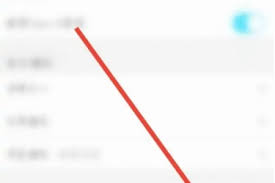
优酷app怎么取消摇一摇广告
2024-11-27
-
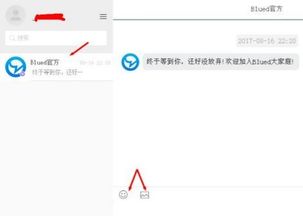
抖音来客网页登陆如何退出账号
2024-11-27
-

优酷视频如何更换登录设备
2024-11-27
-
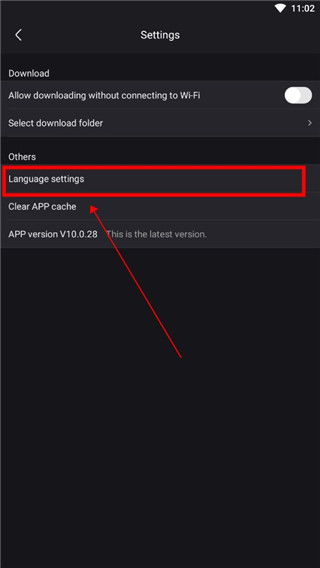
优酷国际app免费下载安装指南
2024-11-27
-
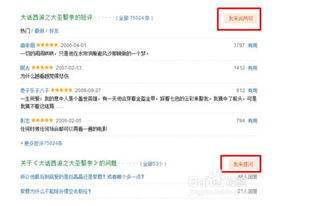
豆瓣评分怎么打
2024-11-27
-
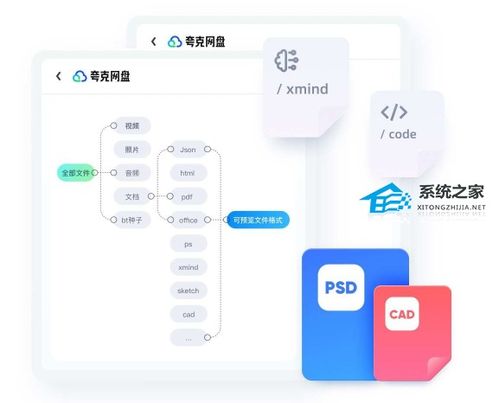
夸克网盘如何下载压缩文件
2024-11-22
相关软件
更多CopyRight©2001年-2024年 浙ICP备2024085849号-3
ai7手游帮 All Rights Reserved
意见反馈